Надстройка DBRE снова доступна!
Надстройка Обратная разработка баз данных (DBRE) снова доступна, но только в выпуске Visio Online Plan 2 (Visio Pro для Office 365), причем сейчас поддерживается меньшее число типов баз данных, чем раньше. Таким образом, хорошая новость всё же не лишена недостатков. С другой стороны, довольно много пользователей рады снова получить возможность документировать схемы баз данных SQL Server и Oracle. Поддерживаются всего два типа реляционных баз данных, которые на сегодняшний день являются, пожалуй, самыми популярными.Должен сказать, что в 90-х годах я с большим удовольствием пользовался программой InfoModeler до тех пор, пока компанию-разработчика этой программы не купила корпорация Visio, после чего эта технология послужила основой для создания схем модели базы данных в решении Microsoft Visio. Конечно, сначала мы также использовали и прямую разработку баз данных, и я часто разрабатывал прототип в Microsoft Access, переносил его в Visio, редактировал схему в Visio (в особенности индексы), а затем выполнял прямую разработку в SQL Server. Я создавал документацию схемы в Visio, потому что была возможность использовать аннотации и выделение цветом, что облегчало ее обсуждение с другими участниками команды и руководителями. Ниже приведен снимок экрана диаграммы схемы из доступного в SQL Azure примера AdventureWorksLT с использованием надстройки DBRE.
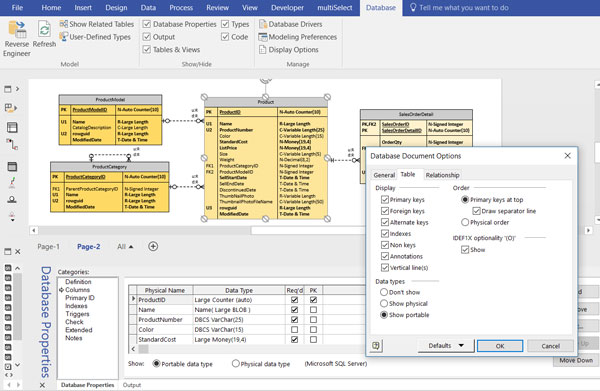
В приведенной выше диаграмме схемы использовались таблицы и выделение цветом, группы были логически сгруппированы внутри контейнеров, а Параметры базы данных и отображения изменены для отображения типов данных столбцов.
Обратная разработка баз данных
В своей другой статье я подробно рассказывал, как выполнить подключение к базе данных SQL Azure с помощью надстройки DBRE (см. статью на английском языке), поэтому стоит упомянуть лишь несколько моментов. Во-первых, надстройка позволяет выполнять обратную разработку таблиц, представлений, хранимых процедур и функций.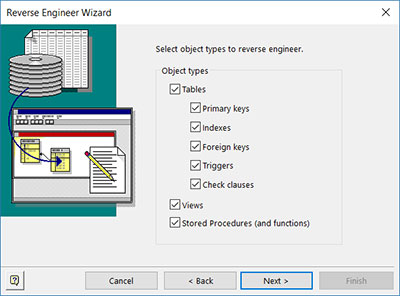
Однако на странице могут быть показаны только таблицы, представления и связи. Этот пример схемы базы данных имеет небольшой размер, и на страницу были добавлены все таблицы, представления и связи. Она очень похожа на диаграмму схемы в SQL Server Management Studio, но у нее есть дополнительное преимущество — ее гораздо проще реструктурировать и оптимизировать, так как она является частью первоклассного пакета построения схем.
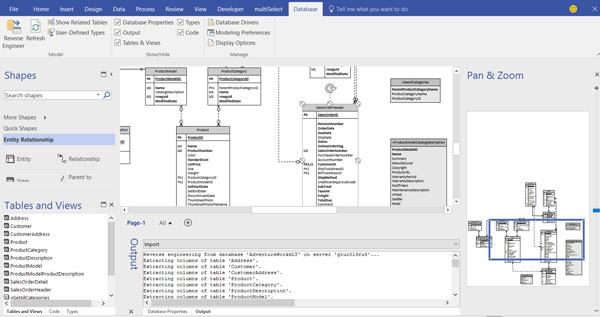
Таблицы и представления можно добавлять многократно на той же самой странице или на нескольких страницах. Благодаря этому можно создавать страницы только с таблицами (или только с представлениями), и таким образом упростить представление и сделать их более понятными, как это показано на первом снимке экрана в этой статье.
Реконструированный код можно посмотреть и отредактировать, но это не очень эффективно, поскольку код невозможно извлечь автоматически.
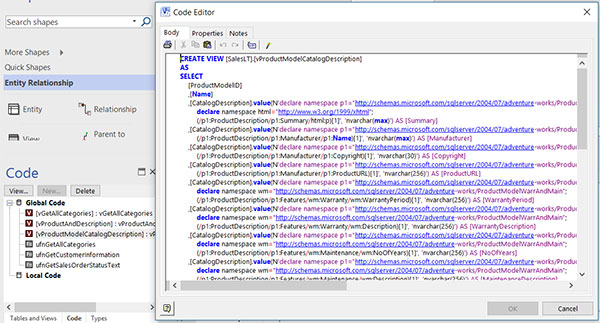
Обзор изменений
Эта функция полезна для создания моментальных снимков базы данных в определенный момент времени и может использоваться для последующего сравнения таких снимков с более поздними версиями. Команда Обновить (Refresh) позволяет выполнить автоматическое сравнение модели в документе Visio с текущей схемой базы данных, после чего обнаруженные конфликты отображаются в диалоговом окне и пользователю предлагается обновить модель.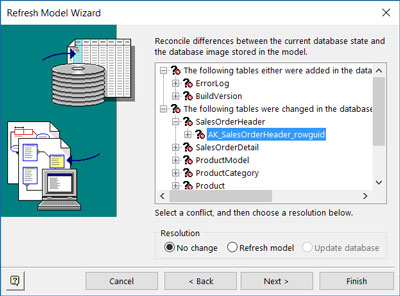
Моделирование базы данных
Шаблон Схема модели базы данных (Database Model Diagram) не используется в мастере обратной разработки. Этот шаблон позволяет создавать план схемы с использованием образцов фигур из набора элементов, а также для создания связей. Рекомендуется проверить Параметры моделирования базы данных (Database Modeling Preferences), так как они имеют значение при добавлении столбцов и связей вручную.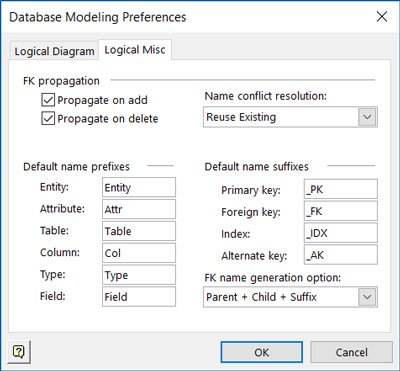
Параметры Параметры документа базы данных (Database Document Display) влияют на представление каждого из элементов на схеме. Эти параметры влияют на все страницы документа, поэтому рекомендуется проверить, какой эффект оказывают изменения на размещение элементов на каждой из страниц.
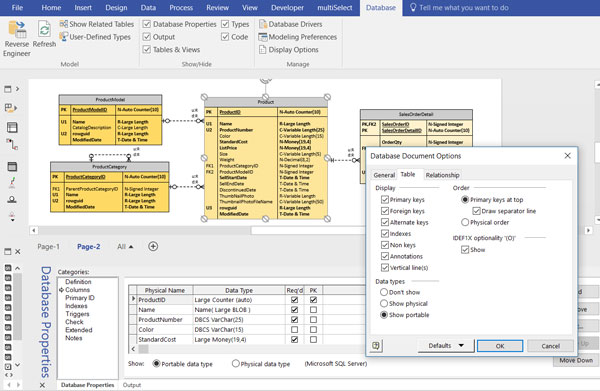
Конечно, теперь отсутствует возможность экспорта проекта схемы, поэтому потребуется повторно внести модель в базу данных. В некоторых случаях это вполне приемлемо, когда один человек создает концептуальный проект схемы, а другой вносит усовершенствования в этот проект для получения более детализированной схемы.
Однако следует задать вопрос: вероятно, более новые безмодельные шаблоны построения схем баз данных (Chen’s, Crow’s Foot, IDEF1X и UML Database Notation) подходят в неменьшей степени? Можно написать сценарий для извлечения таблиц, столбцов и связей из этой схемы, в то время как фигуры в схеме модели базы данных (Database Model Diagram) контролируются кодом надстройки и трудно читаются в сценарии.
Заключение
Возвращение данной надстройки не может не радовать, к тому же она является бесплатной. При этом не следует ожидать каких-то дополнительных возможностей по сравнению со старой версией или какой-либо совместимости с более новыми шаблонами нотации баз данных. Компания Microsoft прислушалась к настойчивым просьбам пользователей о возвращении этой надстройки, так как некоторые из них не обновили свои устаревшие версии Visio до актуальной версии. Сегодня эти пользователи могут начать использовать Visio Online Plan 2, что вполне совпадает с планами компании Microsoft по переводу всех пользователей на версию продукта с облачной подпиской.Итак, если вы пользуетесь Visio Online Plan 2, нет каких-либо причин отказаться от установки этой надстройки. Надстройку можно скачать по адресу https://go.microsoft.com/fwlink/?linkid=835953.
Оригинал статьи Дэвида Паркера (David О Parker) опубликован на английском языке здесь.
